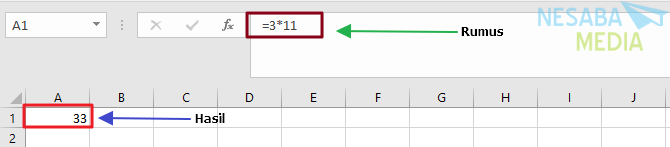Excel SUM फॉर्मूला - SUM फ़ंक्शन के साथ Excel में कैसे जोड़ें
क्या आप जानते हैं कि कार्य क्या है योग? SUM फ़ंक्शन Microsoft Excel में एक तर्क के रूप में निर्दिष्ट डेटा को जोड़ने के लिए उपयोग किया जाता है।
जहां हर तर्क हो सकता है रेंज, सेल संदर्भ, एक सरणी, एक स्थिर, सूत्र, या अन्य कार्यों से परिणाम। इस फ़ंक्शन का उपयोग आमतौर पर कई एक्सेल उपयोगकर्ताओं द्वारा किया जाता है। अब, अधिक विवरण के लिए, नीचे दिए गए स्पष्टीकरण पर विचार करें:
Excel SUM फॉर्मूला (SUM फ़ंक्शन सिंटैक्स)
Microsoft Excel में SUM फ़ंक्शन सिंटैक्स हैं:
SUM(angka1,[angka2],...)
ऊपर दिए गए सूत्र में कई तर्क दिए गए हैं, निम्नलिखित स्पष्टीकरण:
- नंबर 1: पहला नंबर तर्क जिसे आप जोड़ना चाहते हैं।
- नंबर 2: (वैकल्पिक) एक और संख्या तर्क जिसे आप अधिकतम 255 तर्क तक जोड़ना चाहते हैं।
SUM फ़ंक्शन के साथ Excel में कैसे जोड़ें
SUM फ़ंक्शन के साथ Excel में जोड़ने के तरीके को बेहतर ढंग से समझने के लिए, नीचे दिए गए उदाहरणों पर विचार करें:
उदाहरण 1

उपरोक्त उदाहरण में उपयोग किया गया SUM सूत्र है:
=SUM(A2,A3,A4,A5,A6)सूत्र A2, A3, A4, A5 और A6 में मान जोड़ता है। जहाँ योग के परिणाम 521 हैं।
आप A2: A6 श्रेणी को सूत्र में जोड़ने के लिए किसी अन्य सूत्र का उपयोग कर सकते हैं:
=SUM(A2:A6)उदाहरण 2
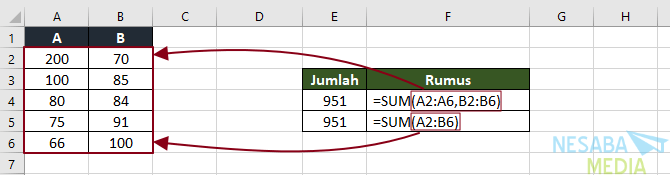
उपरोक्त उदाहरण में उपयोग किया गया SUM सूत्र है:
=SUM(A2:A6,B2:B6)सूत्र A2: A6 और B2: B6 श्रेणी के प्रत्येक सेल मान को जोड़ता है। जहां योग के परिणाम 951 हैं।
आप नोटों के साथ किसी अन्य सूत्र का भी उपयोग कर सकते हैं, ये अलग-अलग रेंज (A2: A6 और B2: B6) अन्य कॉलम से अलग नहीं होते हैं। सूत्र है:
=SUM(A2:B6)उदाहरण 3
अब, एक सेल या डेटा की श्रेणी में मानों की संख्या को जोड़ने के अलावा ऊपर के दो उदाहरणों में। आप फ़ंक्शन का उपयोग भी कर सकते हैं योग फ़ंक्शंस या अन्य एक्सेल फ़ार्मुलों के परिणामों को जोड़ने के लिए। नीचे दिए गए उदाहरण पर विचार करें:

उपरोक्त उदाहरण में उपयोग किया गया SUM सूत्र है:
=SUM(MAX(A2:A6),MAX(B2:B6))सूत्र में एक MAX फ़ंक्शन हैमानों / संख्याओं के समूह का उच्चतम मान ज्ञात करने के लिए उपयोग किया जाता है। उसके बाद, SUM फ़ंक्शन A2: A6 श्रेणी में उच्चतम मान (अधिकतम) को श्रेणी बी 2: B6 में उच्चतम मूल्य (अधिकतम) के साथ जोड़ता है। जहां योग के परिणाम 300 हैं।
MAX फ़ंक्शन के अतिरिक्त, ऊपर के उदाहरण में SUM सूत्र में MIN फ़ंक्शन भी है, अर्थात।
=SUM(MIN(A2:A6),MIN(B2:B6))सूत्र में MIN फ़ंक्शन हैमानों / संख्याओं के समूह के निम्नतम मूल्य का पता लगाने के लिए उपयोग किया जाता है। फिर, SUM फ़ंक्शन A2: A6 रेंज में निम्नतम (न्यूनतम) रेंज B2: B6 में सबसे कम (न्यूनतम) मान जोड़ता है। जहां योग के परिणाम 136 हैं।
उदाहरण 4
ध्यान दें, यदि SUM फ़ंक्शन का तर्क हैसरणी या सेल संदर्भ / रेंज तब केवल सरणी या संदर्भ में संख्याओं की गणना की जाती है। इस बीच, रिक्त कक्ष, तार्किक मान या सरणी या संदर्भ में पाठ को अनदेखा कर दिया जाता है। निम्नलिखित SUM का उपयोग करने का एक उदाहरण है:
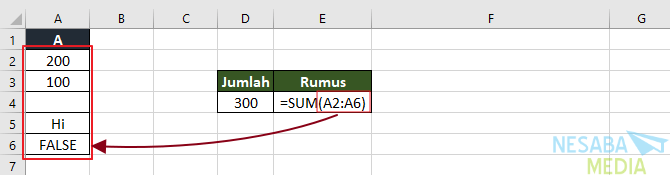
उपरोक्त उदाहरण में A2: A6 केवल A2 और A3 को एक साथ जोड़ा गया है क्योंकि अन्य कोशिकाएं पाठ और रिक्त कोशिकाएं हैं। जहां योग के परिणाम 300 हैं।
त्रुटि मान (# एन / ए) या के मामले के विपरीत याजैसा है। यदि तर्क एक त्रुटि मान या पाठ है जिसे संख्याओं में अनुवादित नहीं किया जा सकता है, तो Microsoft Excel नीचे दिए गए उदाहरण में त्रुटि संदेश प्रदर्शित करेगा:
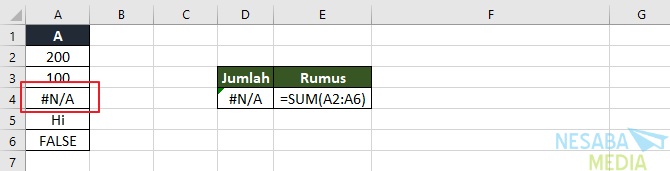
ए 2: ए 6 से देखी गई ऊपर के उदाहरण में, कोई सेल एक साथ नहीं जोड़े गए हैं क्योंकि एक सेल है जो एरर वैल्यू के रूप में ए 4 है। तो, योग का परिणाम # एन / ए (कोई परिणाम नहीं है) है।
नोट: # एन / ए एक त्रुटि संकेत है। त्रुटि # एन / ए आम तौर पर आपको बताती है कि डेटा है जो खाली है या जब आप एक्सेल में किसी फ़ंक्शन या सूत्र का उपयोग करते हैं तो डेटा नहीं मिलता है।
इस बार चर्चा SUM फ़ंक्शन का उपयोग करके Excel में जोड़ने के बारे में है। उम्मीद है कि उपयोगी और अच्छी किस्मत। धन्यवाद!
- SUM (SUM फ़ंक्शन) - कार्यालय सहायता | https://bit.ly/2Yf9Sbg
- SUM फॉर्मूला / फ़ंक्शन - एक्सेल क्लास | https://bit.ly/2Yf7tSb